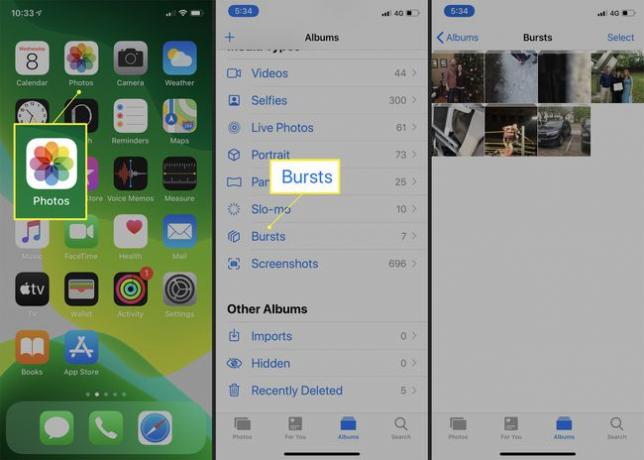Slik bruker du iPhone Photo Burst
iPhones Photo Burst-modus lar deg ta mange bilder ved å trykke og holde nede lukkerknappen. Det er det perfekte alternativet for å ta actionbilder, ta akkurat de riktige oppriktige bildene og for å finne det riktige bildet fra et viktig øyeblikk. iPhone Burst-modus kan til og med forbedre fotograferingen din.
Informasjonen i denne artikkelen gjelder iPhone som kjører iOS 13, iOS 12 og iOS 11.
Hva er iPhone Photo Burst Mode?
Burst-modus er en funksjon innebygd Kamera-appen som kommer lastet på iPhone og iPad. Den lar deg ta en kontinuerlig strøm av bilder bare ved å trykke og holde nede lukkerknappen. Den er kjempefin for å ta actionbilder i situasjoner der du ikke klarer å trykke på utløserknappen helt.
Seriemodus tar 10 bilder per sekund og lar deg ta et tilnærmet ubegrenset antall bilder. Når du har tatt bilder med iPhone Burst-modus, kan du se gjennom dem og velge å beholde bare bildene du vil ha.
Slik bruker du iPhone Burst-modus
Det er enkelt å bruke Photo Burst-modus på iPhone eller iPad. Bare følg disse trinnene:
Åpne Kamera app. Dette kan gjøres fra låseskjermen eller startskjermen.
Bruk glidebryteren rett under bildet for å velge en av standardene Foto eller Torget format for bildene dine. Foto- og kvadratmodus er de eneste modusene som støtter Burst-funksjonen.
-
Trykk og hold utløserknapp når du er klar til å begynne å ta bilder.
Så lenge du holder nede lukkerknappen, tar Kamera-appen 10 bilder per sekund. En teller over utløserknappen lar deg vite hvor mange bilder du har tatt.
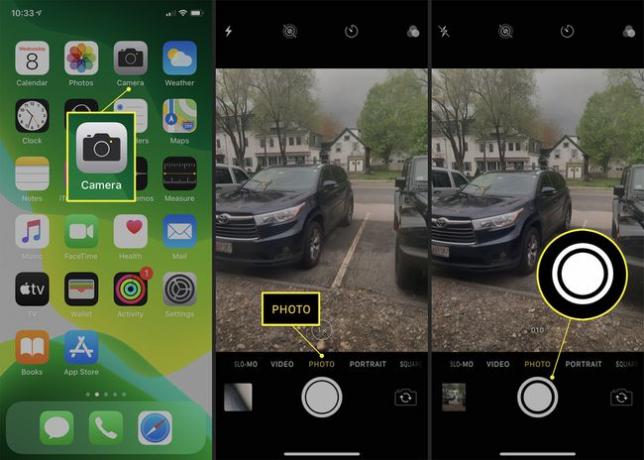
Du kan også ta bilder i seriemodus ved å klikke og holde inne en av volumknappene.
Når du er ferdig med å ta bilder, slipper du utløserknappen.
Lurer du på om du kan slå av Burst-modus? Svaret er nei, men det finnes en løsning. Burst-modus kan ikke fungere når du har kamerablitsen slått på. Så hvis du vil deaktivere Burst-modus, aktiverer du blitsen for bildene dine, så tar du bare ett bilde om gangen.
Hvordan velge Burst Mode-bildene du vil beholde
Etter at du har tatt 10 eller 20 eller 100 (eller flere) bilder med iPhone Burst-modus, vil du sannsynligvis velge bildene du vil beholde og slette resten. Dette er hvordan:
-
Trykk på miniatyrbildet i nedre venstre hjørne av Kamera-appen etter at du har tatt bilder med seriemodus.
Settet med bilder i seriemodus vises i Kamera-appen som et enkelt bilde, bortsett fra teksten øverst på skjermen som sier Burst (xx bilder).
Trykk på Plukke ut.
Sveip side til side for å se alle bildene tatt med seriemodus. Trykk på sirkel på bildene du vil beholde for å sette en hake på dem.
Når du har gjennomgått alle seriebildene og trykket på de du vil ha, trykker du Ferdig.
-
Velg å enten Behold alt eller Behold bare favoritter, som er de du sjekket, i bekreftelsesskjermen som dukker opp.
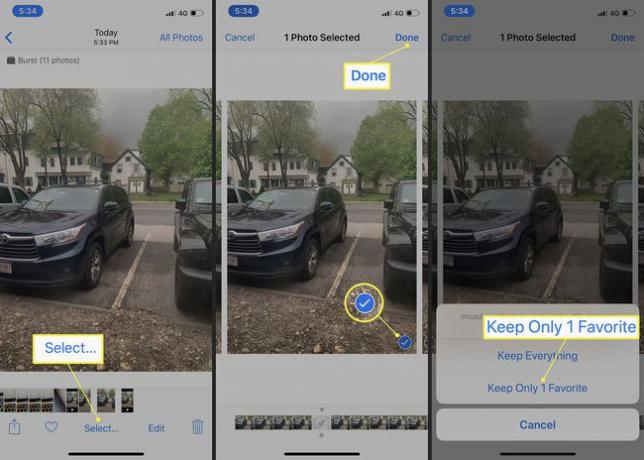
Etter at du har tatt valget ditt, slettes alle bildene du valgte å ikke lagre fra din iPhone.
Ombestemme deg etter å ha slettet noen av bildene i seriemodus? Finn ut hvordan du lagrer slettede bilder i Slik gjenoppretter du slettede bilder fra iPhone.
Slik ser du bilder i seriemodus i iOS Photos-appen
Vil du gå tilbake og sjekke ut Burst-modus-bildene du har tatt tidligere? Alle bildene i seriemodus du har lagret, er lagret i sine egne album i iOS Photos-appen. Slik finner du dem:
Trykk på Bilder app for å åpne Photos Albums-skjermen.
Sveip ned til Medietyper seksjon og trykk Burst for å se settene med seriebilder på iPhone.
-
Trykk på et av settene for å se bildene og slette eller beholde bildene du ønsker.